Hay sahabat
bloger,mungkin kalian pernah melihat system properties temanmu ada foto nya
yang kaya gini
Mau yang kaya gambar di atas di laptop agan?
gampang kok cara nya..
langsung aja tutorialnya di bawah,ikuti step by step jiahh.. J
gampang kok cara nya..
langsung aja tutorialnya di bawah,ikuti step by step jiahh.. J
àsiapkan foto
yang ingin di jadikan Logo
1. Ubah format foto tersebut ke dalam bentuk
.bmp,
2. Contohnya : biasanya foto itu dalam format jpg, agar bisa terbaca
di System Properties, harus diubah ke format bmp.
Klik kanan pada foto
yang ingin di jadikan format .bmp
Pilih Open with Paint
lalu
pilih Save As aja langsung. Pada Save As Type pilih bmp, nama file harus diubah
menjadi OEMLogo lalu klik Save.
3. Copy /salin gambar OEMLogo ke direktori windows/system32/
4. Kemudian buka Lagi Setting / ubah registry. Untuk Setting Registry, lakukan langkah berikut :
5. Pada kotak search, ketik regedit kemudian enter.
6. Buka Menu Direktori HKEY_LOCAL_MACHINE\SOFTWARE\Microsoft\Windows\CurrentVersion\OEMInformation
7. Dalam direktori OEMInformation, buat
string baru.
8. Klik kanan, akan muncul popup menu, pilih
new > string
value.
9. Dan akan muncul new value #1, ganti
dengan Logo atau klik kanan pada new value #1 lalu
pilih rename, ganti new value #1 menjadi Logo.
10. Double klik pada tulisan Logo, kemudian
klik pada tulisan value data ketik\Windows\system32\OEMLogo.bmp
11. Klik OK dan Restart komputer.
Jika masih belum
mengerti,silahkan bertanya di box komentar!!
selamat mencoba....!!
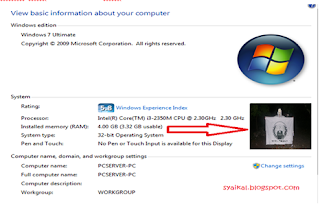
0 Response to "Cara memasang Foto Di sistem Properties di laptop atau PC"
Post a Comment
Rules Kumpulan Tips dan trik syaikal.blogspot.com
1.berkomentar lah dengan kata kata yang sopan
2.Janganlah menggunakan kata kata kotor
3.menggunakan kata kata kotor itu = mengolok anda sendiri